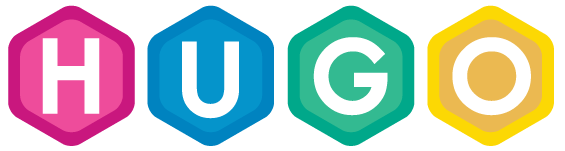HUGO é um gerador de sites estáticos escrito com Golang que vem ganhando muita visibilidade devido a sua rapidez para gerar/compilar conteúdos. Ao lado de Jekyll (escrito em Ruby) ambos os geradores disponibilizam uma gama enorme de recursos para que você possa criar um site ou um blog em minutos.
Porque HUGO?
- Migração de WordPress em um piscar de olhos;
- Geração de páginas e posts extremamente rápidos;
- Boa gestão de permalinks;
- Suporta vários tipos de frontmatters: json, toml e yaml;
- Templating usando Sections, Archetypes e Types;
- Oganização e gestão de Taxonomias;
- Suporta Syntax Hightlighting nativamente;
- E tem um monte de extras que talvez você nem precise usar.
Abaixo está um gráfico que compara Jekyll e HUGO na questão tempo para geração de 10 mil páginas.
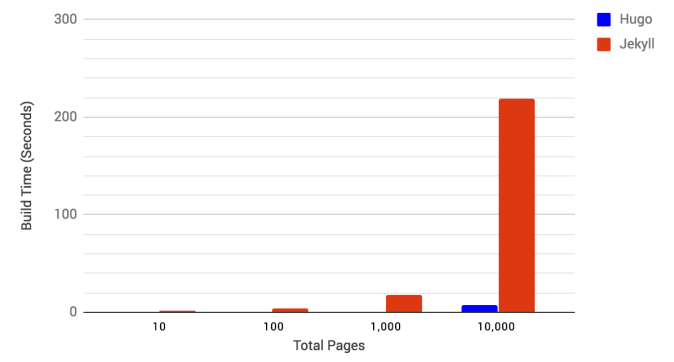
Enquanto HUGO leva cerca de 7.6 segundos para gerar 10 mil páginas, Jekyll demora incríveis 218.61 segundos (mais de 3 minutos)
Para mais informações do benchmark acima veja este artigo (em inglês): https://forestry.io/blog/hugo-vs-jekyll-benchmark/
Se você gosta de acompanhar blogs e artigos brasileiros, você talvez dê uma moral a mais para HUGO em saber que o tableless foi reformulado inteiramente para rodar com seu blog utilizando este gerador, veja neste artigo escrito por Diego Eis (dono do tableless) mostrando as comparações e vantagens desta mudança. https://tableless.com.br/site-tableless-estatico/
Após toda essa informação, acho que já podemos dar uma chance ao HUGO não é?
Instalação
A primeira coisa que você precisa saber, é que você não precisa instalar GO para usar o HUGO. Neste artigo irei mostrar a instalação em distribuições linux baseadas em debian, mas você pode ficar a vontade para instalar em qualquer sistema operacional em segundos: https://gohugo.io/getting-started/quick-start/#step-1-install-hugo
Faça o download da aplicação compilada:
Acesse as releases do gerador e baixe o arquivo com extensão .deb , após o download você estará apto a executar o arquivo em seu gerenciador de software em seguida clique em instalar.
Com a instalação concluída, você terá disponível em seu terminal o comando hugo que usaremos para gerenciar nosso projeto. Para verificar se a instalação ocorreu corretamente, utilize o seguinte comando:
$ hugo version
// A saída gerada na data em que este artigo foi criado é:
// Hugo Static Site Generator v0.36 linux/386 BuildDate: 2018-02-05T15:22:28Z
Criando um novo projeto
Para iniciar um novo projeto, vá até sua pasta de preferência e digite em seu terminal:
O código acima criara uma pasta com o nome meu-site com toda a estrutura necessária para você utilizar começar a desenvolvedor seu projeto.
Download de temas prontos
O site oficial do HUGO possui uma seção dedicada apenas à temas criados pela comunidade e para nossa felicidade, podemos utilizar qualquer um deles em nosso projeto gratuitamente. Neste exemplo utilizarei o tema “Ananke”:
Realize o download com os seguintes passos:
$ cd meu-site/
$ git init
$ git submodule add “url-do-tema-ananke” themes/ananke
URL do tema: https://github.com/budparr/gohugo-theme-ananke
Após a URL do tema, note que apontamos o download para a pasta themes/ que é onde todos os temas devem obrigatoriamente ficar.
Para finalizar nossa instalação, precisamos informar ao HUGO qual será o tema que utilizaremos, abra o arquivo config.toml na raiz do projeto e defina a chave “theme” com o nome da pasta colocada dentro de themes:
# arquivo config.toml
baseURL = "https://example.org/"
languageCode = "pt"
title = "My New Hugo Site"
description = "My site description"
theme = "ananke"
Agora temos uma instalação do HUGO e um tema para utilizar, para ver o resultado execute o comando abaixo dentro da pasta do projeto:
Este comando executara seu projeto na porta 1313 do localhost; https://localhost:1313
Esqueci algo ou não fui claro em algum ponto? deixe um comentário que ficarei feliz em corrigir ou esclarecer algo! ;)